Bemærk
Adgang til denne side kræver godkendelse. Du kan prøve at logge på eller ændre mapper.
Adgang til denne side kræver godkendelse. Du kan prøve at ændre mapper.
I dette selvstudium kan du få mere at vide om, hvordan du udforsker dataene i dit lakehouse med en notesbog.
Forudsætninger
For at komme i gang skal du have følgende forudsætninger:
- En Microsoft Fabric-lejerkonto med et aktivt abonnement. Opret en konto til gratis.
- Læs oversigten over Lakehouse.
Åbn eller opret en notesbog fra et lakehouse
Hvis du vil udforske dine lakehouse-data, kan du føje lakehouse til en eksisterende notesbog eller oprette en ny notesbog fra lakehouse.
Åbn et lakehouse fra en eksisterende notesbog
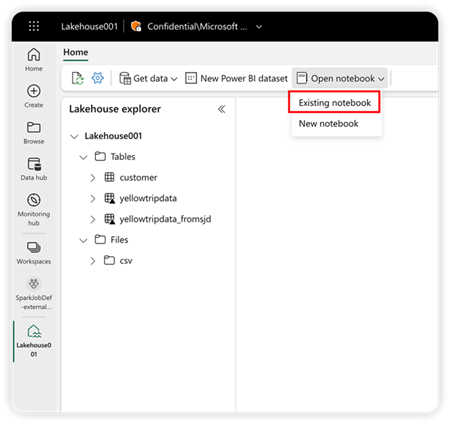
Vælg notesbogen på listen over notesbøger, og vælg derefter Tilføj. Notesbogen åbnes med dit aktuelle lakehouse føjet til notesbogen.
Åbn et lakehouse fra en ny notesbog
Du kan oprette en ny notesbog i det samme arbejdsområde, og det aktuelle lakehouse vises i notesbogen.
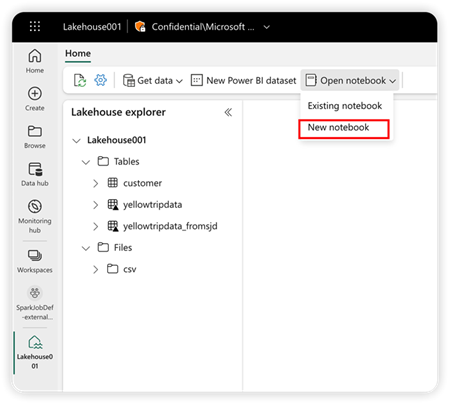
Skift lakehouses, og angiv en standard
Du kan føje flere lakehouses til den samme notesbog. Ved at skifte det tilgængelige lakehouse i venstre panel kan du udforske strukturen og dataene fra forskellige lakehouses.
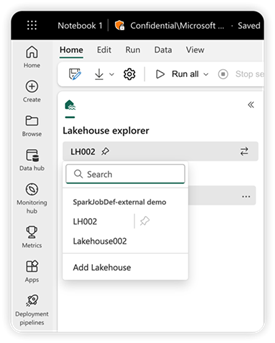
På lakehouse-listen angiver tegnestiftikonet ud for navnet på et lakehouse, at det er standard lakehouse i din aktuelle notesbog. Hvis der kun er angivet en relativ sti i notesbogkoden for at få adgang til dataene fra Microsoft Fabric OneLake, så fungerer standard lakehouse-filen som rodmappen på kørselstidspunktet.
Hvis du vil skifte til et andet standard lakehouse, skal du flytte tegnestiftikonet.
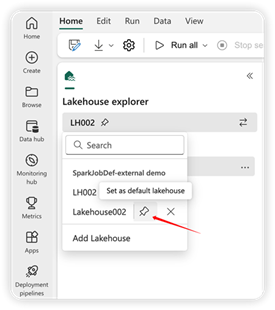
Seddel
Standard lakehouse'et bestemmer, hvilken Hive-metalager der skal bruges, når notesbogen køres med Spark SQL.Hvis der føjes flere lakehouse-elementer til notesbogen, skal du sørge for, at når Spark SQL bruges, skal målsøhuset og det aktuelle standard lakehouse være fra det samme arbejdsområde.
Tilføj eller fjern et lakehouse
Hvis du vælger ikonet X ud for et lakehouse-navn, fjernes det fra notesbogen, men lakehouse-elementet findes stadig i arbejdsområdet.
Hvis du vil fjerne alle lakehouses fra notesbogen, skal du klikke på "Fjern alle Lakehouses" på lakehouse-listen.
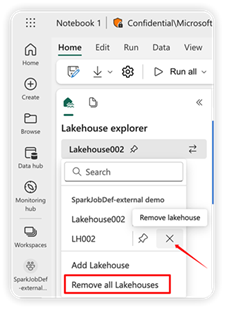
Vælg Tilføj lakehouse- for at føje flere lakehouses til notesbogen. Du kan enten tilføje en eksisterende eller oprette en ny.
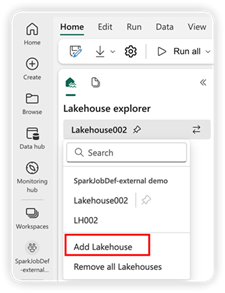
Udforsk data fra lakehouse
Lakehouse-strukturen, der vises i notesbogen, er den samme som i Lakehouse-visningen. Du kan finde flere oplysninger i oversigten Lakehouse. Når du vælger en fil eller mappe, viser indholdsområdet detaljerne for det valgte element.
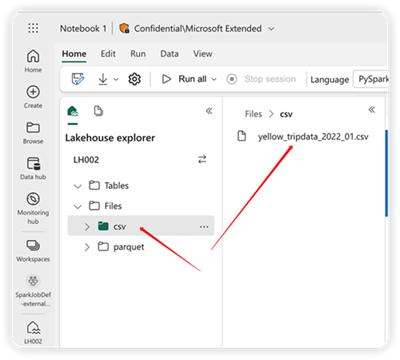
Seddel
Notesbogen oprettes under dit aktuelle arbejdsområde.